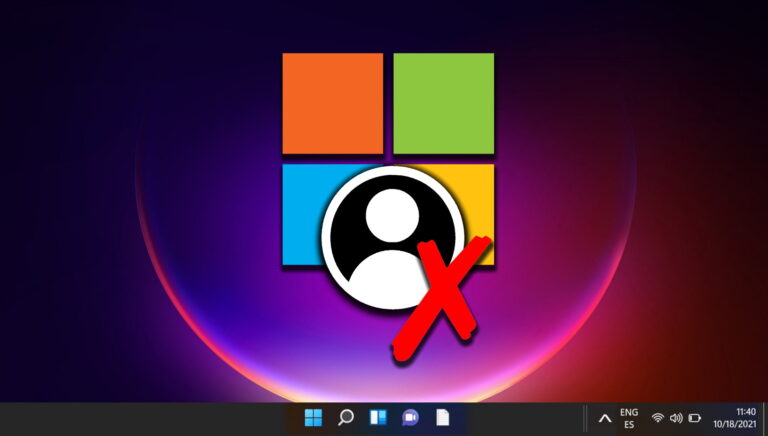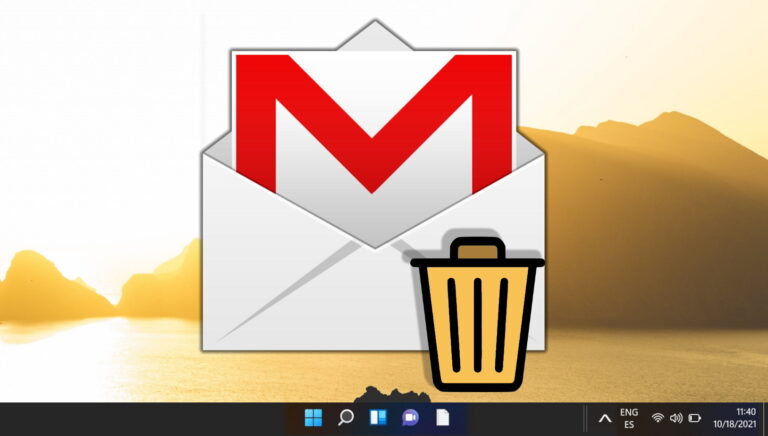Как создать сервер Discord
Discord — популярная платформа для онлайн-общения, особенно среди геймеров и сообществ. Одна из особенностей, которая выделяет Discord, — это возможность создавать серверы Discord и присоединяться к ним, которые, по сути, представляют собой группы каналов, где люди могут общаться, голосовать, транслировать и обмениваться мультимедиа. В этом сообщении блога мы объясним, что такое серверы Discord, как их создавать и присоединяться к ним, а также несколько советов по их управлению и модерированию.
Что такое сервер Discord?
Сервер Discord — это набор каналов, организованных по темам, категориям или ролям. Канал — это место, где вы можете отправлять сообщения, изображения, видео, ссылки и другой контент другим участникам сервера. Существует два типа каналов: текстовые и голосовые. Текстовые каналы предназначены для набора и чтения сообщений, а голосовые каналы — для разговоров и прослушивания других. Вы также можете создавать сценические каналы, похожие на голосовые каналы, но с ролями говорящих и слушателей, или видеоканалы, похожие на голосовые каналы, но с потоковым видео.
Программы для Windows, мобильные приложения, игры - ВСЁ БЕСПЛАТНО, в нашем закрытом телеграмм канале - Подписывайтесь:)
Сервер Discord может иметь до 500 каналов, и каждый канал может иметь до 2000 участников. Вы также можете создавать подканалы внутри категории, которые похожи на папки, в которых группируются связанные каналы. Например, вы можете создать категорию для игр и подканалы для разных игр или жанров.
Сервер Discord также может иметь роли — метки, которые вы можете назначать участникам, чтобы предоставить им разрешения или доступ к определенным каналам. Например, вы можете назначить роль администраторам, модераторам, участникам, гостям и т. д. Вы также можете настроить цвет и имя каждой роли и назначить их участникам вручную или автоматически.
Как создать сервер Discord и присоединиться к нему?
Чтобы создать сервер Discord, вам необходимо иметь учетную запись Discord и приложение Discord, установленное на вашем устройстве. Кроме того, вы также можете использовать веб-приложение Discord. Скачать приложение можно бесплатно на официальном сайте или в магазине приложений. После того, как у вас есть приложение или вы вошли в систему на сайте Discord, вы можете выполнить следующие шаги, чтобы создать сервер Discord.
Чтобы присоединиться к серверу Discord, вам необходимо иметь ссылку или код приглашения от кого-то, кто уже находится на сервере. Вы также можете просматривать общедоступные серверы на веб-сайте или в приложении Discord. Получив ссылку или код приглашения, вы можете присоединиться к серверу Discord.
Несколько идей для Discord-серверов для начала
Если вы новичок в Discord и хотите создать свой собственный сервер, вам может быть интересно, какой сервер сделать. Есть много возможностей, но вот несколько идей, с которых можно начать:
- Игровой сервер Discord: это один из самых популярных типов серверов на Discord. Вы можете создать сервер для своей любимой игры, жанра, платформы или сообщества. Вы можете использовать сервер, чтобы находить других игроков, общаться об игре, делиться советами и рекомендациями, организовывать мероприятия и многое другое. Вы также можете использовать ботов для улучшения своего сервера с помощью таких функций, как игровая статистика, музыка, модерация и многое другое.
- Хобби-сервер Discord: если вы чем-то увлечены, скорее всего, есть и другие, кто разделяет это. Вы можете создать сервер для своего хобби, будь то искусство, музыка, писательство, фотография, кулинария, садоводство или что-то еще. Вы можете использовать сервер, чтобы демонстрировать свою работу, получать отзывы, учиться у других, находить ресурсы и многое другое. Вы также можете использовать ботов, чтобы добавлять на свой сервер забавные и полезные функции, такие как викторины, опросы, викторины и многое другое.
- Фэндомный сервер Discord. Если вы являетесь поклонником определенной книги, фильма, шоу, комикса или чего-либо еще, вы можете создать сервер для своего фэндома. Вы можете использовать сервер для обсуждения последних новостей, теорий, фан-арта, фанфиков, мемов и многого другого. Вы также можете использовать ботов для добавления таких функций, как ролевые игры, викторины, игры и многое другое.
- Учебный сервер Discord. Если вы студент или учащийся, вы можете создать сервер для своих учебных целей. Вы можете использовать сервер, чтобы находить друзей по учебе, делиться заметками и ресурсами, задавать вопросы, получать помощь, мотивировать друг друга и многое другое. Вы также можете использовать ботов для добавления таких функций, как таймеры, напоминания, карточки, тесты и многое другое.
- Социальный сервер Discord. Если вы хотите завести друзей и весело пообщаться, вы можете создать социальный сервер. Вы можете использовать сервер для общения на любые темы: от случайных тем до глубоких дискуссий. Вы также можете использовать ботов для добавления таких функций, как игры, музыка, мемы, шутки и многое другое.
Хорошие имена серверов Discord
Выбор хорошего имени для вашего сервера Discord важен для привлечения и удержания участников. Вот несколько советов, которые помогут вам выбрать имя, которое соответствует назначению и индивидуальности вашего сервера:
- Используйте ключевые слова, которые описывают тему, тему или нишу вашего сервера. Например, если ваш сервер посвящен играм, вы можете использовать такие слова, как «геймер», «игра», «играть» или название конкретной игры или жанра.
- Избегайте слишком общих, расплывчатых или длинных имен. Например, «Сервер» или «Сообщество Discord» не очень запоминаются и не привлекают внимания. Постарайтесь, чтобы ваше имя было коротким и запоминающимся, желательно не более трех слов.
- Проверьте, не занято ли имя другим сервером. Вы можете использовать такой инструмент, как поиск существующих серверов по имени или категории. Если имя занято, возможно, вы захотите немного изменить его или придумать другое.
- Будьте изобретательны и получайте удовольствие от своего имени. Вы можете использовать каламбуры, шутки, отсылки, смайлики или символы, чтобы ваше имя выделялось и отражало тон и культуру вашего сервера. Например, «Discord & Dragons» или «🎮Game On🎮» — примеры креативных названий игровых серверов.
Советы по управлению и модерированию серверов Discord
Создать серверы Discord и присоединиться к ним легко, но управлять ими и модерировать их может быть непросто. Вот несколько советов, которые помогут вам запустить успешный и безопасный сервер Discord:
- Используйте ботов Discord: Боты — это автоматизированные программы, которые могут выполнять различные задачи на вашем сервере, например модерировать чат, воспроизводить музыку, отправлять объявления и т. д. Вы можете находить и добавлять ботов с различных веб-сайтов или платформ, таких как top.gg или discord. боты.gg.
- Установите правила сервера Discord. Правила — это рекомендации, которым вы хотите, чтобы ваши участники следовали на вашем сервере. Они могут помочь предотвратить спам, преследования, оскорбления и другое нежелательное поведение. Вы можете создать канал, посвященный правилам, и закрепить их там для быстрого доступа. Вы также можете использовать ботов для автоматического соблюдения правил или предупреждения пользователей, которые их нарушают.
- Назначьте роли. Роли полезны для организации ваших участников и предоставления им разрешений или доступа к определенным каналам. Вы можете создавать роли на основе их функций (например, администратор, модератор), их статуса (например, участник, гость), их интересов (например, игрок, фанат аниме) и т. д. Вы также можете использовать ботов для автоматического назначения ролей на основе такие критерии, как уровень активности, статус проверки и т. д.
- Создавайте категории. Категории полезны для группировки связанных каналов и делают ваш сервер более организованным и удобным для пользователя. Вы можете создавать категории на основе тем (например, игры, музыка), типов (например, текст, голос), уровней (например, новичок, эксперт) и т. д. Вы также можете использовать ботов для автоматического создания категорий на основе ключевых слов или хэштегов.
- Привлекайте свое сообщество: Сообщество — это сердце любого сервера Discord. Вы хотите, чтобы ваши участники чувствовали себя желанными, ценными и заинтересованными на вашем сервере. Вы можете сделать это, создавая развлекательные и интерактивные каналы (например, мемы, опросы), проводя мероприятия (например, игры, викторины), награждая участников (например, значками, ролями) и общаясь с ними (например, отзывы, объявления).
Это лишь некоторые идеи, которые вы можете использовать для создания своего сервера Discord. Конечно, вы также можете смешивать и сочетать различные темы и функции, чтобы сделать ваш сервер уникальным и захватывающим. Самое главное — получать удовольствие и получать удовольствие от общения с Discord!
Как создать сервер Discord с помощью веб-приложения
Одним из преимуществ Discord является то, что вы можете использовать его в веб-браузере без необходимости загружать или устанавливать какое-либо программное обеспечение. Это может быть удобно, если вы используете общедоступный или общий компьютер или если на вашем устройстве ограничено место для хранения данных.
- Перейдите на discord.com и нажмите «Открыть Discord в браузере».


- Введите свое имя пользователя Discord и нажмите кнопку, чтобы войти.


- Вам придется пройти тест Captcha, чтобы доказать, что вы не бот.


- Если вы входите в Discord в первый раз, вам также необходимо ввести дату своего рождения.


- Нажмите «Создать свой» или один из пресетов, чтобы создать сервер Discord.


- Выберите «Для клуба или сообщества» или «Для меня и моих друзей».
Когда вы создаете сервер в Discord, вы можете выбрать между «Для клуба или сообщества» или «Для меня и моих друзей». Основное отличие состоит в том, что первый вариант создает общедоступный сервер, к которому может присоединиться каждый, а второй вариант создает частный сервер, доступ к которому имеете только вы и ваши приглашенные друзья. Публичные серверы хороши для создания больших сообществ вокруг общих интересов или тем, а частные серверы хороши для общения с близкими друзьями или семьей.


- Выберите имя вашего сервера Discord и нажмите «Создать».


- Выберите «Тему» для вашего сервера и нажмите «Готово».


- После создания сервера Discord нажмите «Перенести меня на мой сервер!»


- Вам нужно будет войти в свою учетную запись Discord, а затем вы будете перенаправлены на ваш новый сервер Discord.


Как создать сервер Discord с помощью приложения Discord Desktop
- Перейдите на сайт discord.com, загрузите и установите клиент Discord, если у вас его еще нет.


- Войдите в свою учетную запись Discord


- Вам придется пройти тест Captcha, чтобы доказать, что вы не бот.


- Если у вас нет учетной записи Discord, вы можете создать ее через «Зарегистрироваться».


- После входа в систему нажмите кнопку +, чтобы создать сервер Discord.


Как создать сервер Discord на Android
- Войдите в Discord или нажмите «Зарегистрироваться», чтобы сначала создать новую учетную запись Discord.


- В приложении Discord нажмите кнопку меню, чтобы отобразить боковую панель.


- Нажмите кнопку +, чтобы создать сервер Discord.


- Выберите «Создать свой» или один из предустановленных.


- Выберите «Для меня и моих друзей»


- Выберите имя для своего сервера Discord и нажмите «Создать сервер».
Вы можете загрузить логотип сервера Discord, если он у вас есть.


- Выберите тему для своего сервера Discord и нажмите «Перенести меня на мой сервер!»


- Выберите свой сервер слева и нажмите «Пригласить участников», если хотите это сделать.
Ниже вы также можете создать свои каналы сервера Discord. «Текстовые каналы» предназначены для общения в чате, а «Голосовые каналы» предназначены для голосовых разговоров.


- Приглашая новых участников на свой сервер Discord, вы получите ссылку для приглашения. Вы можете поделиться этой ссылкой со всеми, кого хотите пригласить присоединиться к вашему серверу Discord.


Боты Discord — это автоматизированные программы, которые могут выполнять различные задачи на платформе, например воспроизводить музыку, модерировать чат и предоставлять информацию. Эти боты могут быть добавлены на сервер Discord владельцем сервера или участниками с необходимыми разрешениями. В отличие от других компьютерных программ, таких как веб-браузеры, WhatsApp или офисные приложения, боты Discord специально разработаны для работы на серверах Discord. Добавить бота Discord на свой сервер очень просто. Просто следуйте нашему другому руководству, чтобы узнать, как добавлять ботов на сервер Discord.


Поиск серверов Discord может быть интересным и полезным занятием, поскольку вы можете открывать новые сообщества и заводить новых друзей в Интернете. В другом нашем руководстве мы покажем вам, как эффективно использовать поиск серверов Discord и какие внешние веб-сайты или приложения являются лучшими, которые перечисляют и оценивают серверы Discord.


FAQ — Часто задаваемые вопросы о создании серверов Discord
Как я могу назначить или изменить роли участников на моем сервере Discord?
Для управления ролями перейдите на свой сервер и щелкните правой кнопкой мыши участника, которому вы хотите назначить роли. Выберите «Роли» в контекстном меню, и вы увидите список доступных ролей на вашем сервере. Установите флажок рядом с ролями, которые вы хотите назначить участнику. Чтобы изменить или удалить роли, просто снимите флажки с ранее назначенных ролей. Помните, что вы можете управлять только ролями ниже вашей самой высокой роли в иерархии серверов, и для управления ролями вам необходимы необходимые разрешения.
Могу ли я восстановить удаленный сервер Discord?
К сожалению, после удаления сервера Discord он удаляется навсегда и не подлежит восстановлению. Это действие необратимо, поэтому очень важно быть абсолютно уверенным, прежде чем приступать к удалению. Если вы подумываете об удалении сервера из-за проблем с управлением или активностью, возможно, вы захотите вместо этого рассмотреть возможность передачи права собственности или обновления сервера.
Как мне настроить систему автоматической модерации на моем сервере Discord?
Автоматическая модерация может значительно улучшить управление вашим сервером за счет автоматической борьбы со спамом, неприемлемым контентом и т. д. Чтобы настроить это, вы можете использовать таких ботов, как Dyno, MEE6 или Carl-bot. Эти боты имеют различные функции автоматической модерации, включая фильтрацию ключевых слов, защиту от спама и проверку ссылок. После добавления бота на свой сервер настройте его параметры в соответствии со своими потребностями, обычно через веб-панель, предоставляемую службой ботов.
Как лучше всего продвигать мой сервер Discord, чтобы привлечь больше участников?
Эффективное продвижение вашего сервера Discord включает в себя несколько стратегий. Поделитесь своим сервером в социальных сетях, на соответствующих форумах и в каталогах серверов Discord, таких как Discord.me или Disboard.org. Участие в сообществах со схожими интересами и предложение уникального контента или мероприятий с добавленной стоимостью на вашем сервере также могут привлечь участников. Не забывайте использовать привлекательные описания и четкие правила, чтобы произвести хорошее первое впечатление.
Как я могу создать приветственное сообщение для новых участников?
Теплое приветственное сообщение можно настроить с помощью таких ботов, как MEE6 или Welcome Bot, которые автоматически отправляют сообщение при присоединении новых пользователей. Вы также можете создать специальный канал приветствия, куда вы прикрепите собственное приветственное сообщение, включая правила сервера, роли и полезную информацию для новых участников. Персонализация приветственных сообщений или создание автоматизированной системы, которая отмечает новых участников в приветственном сообщении, может помочь им почувствовать себя более вовлеченными.
Можно ли транслировать фильмы или игры прямо на сервер Discord?
Discord позволяет пользователям выходить в прямой эфир и транслировать игры или делиться своими экранами по голосовым каналам, что позволяет вместе смотреть фильмы или играть в игры. Однако крайне важно убедиться, что любой публикуемый контент соответствует законам об авторском праве и Правилам сообщества Discord. Что касается фильмов, рассмотрите возможность использования легальных потоковых сервисов и обеспечьте всем зрителям доступ к контенту, чтобы избежать нарушения авторских прав.
Как мне создать опрос для голосования на сервере Discord?
Создать опросы для голосования можно так же просто, как задать вопрос в канале и использовать реакции смайликов в качестве голосов. Для более структурированных опросов на ваш сервер можно добавить таких ботов, как Simple Poll или Poll Bot. Эти боты позволяют вам создавать опросы с несколькими вариантами ответов, опросы по времени и анонимные опросы с помощью простых команд, повышая вовлеченность и принятие решений на вашем сервере.
Могу ли я интегрировать Discord с другими платформами или сервисами?
Discord предлагает интеграцию с такими платформами, как Twitch, YouTube и Spotify, что позволяет отправлять уведомления, обмениваться контентом и получать расширенные обновления присутствия. Чтобы настроить интеграцию, перейдите в настройки вашего сервера, выберите «Интеграции» и выберите сервис, который вы хотите интегрировать. Такая интеграция может улучшить работу сообщества, связывая контент и действия на разных платформах.
Как мне разрешать споры на сервере или конфликты между участниками?
Разрешение споров требует сбалансированного подхода. Во-первых, поощряйте участников решать мелкие проблемы между собой. В случае более серьезных конфликтов вмешайтесь, обсудив проблему конфиденциально с вовлеченными сторонами, подчеркнув правила сервера и важность уважительного общения. Рассмотрите возможность внедрения структурированного процесса разрешения конфликтов, например посредничества нейтрального модератора, и убедитесь, что правила вашего сервера четко описывают последствия деструктивного поведения.
Какие важные советы по созданию интересного контента на моем сервере Discord?
Чтобы ваш сервер оставался интересным, регулярно публикуйте обновления, новости или интересный контент, связанный с темой вашего сервера. Организуйте такие мероприятия, как игровые вечера, сессии вопросов и ответов или конкурсы, чтобы способствовать взаимодействию сообщества. Поощряйте пользовательский контент, создавая каналы, по которым участники могут делиться своей работой, историями или опытом. Используйте ботов для добавления интерактивных функций, таких как викторины, музыкальные викторины или мини-игры, и обеспечьте хороший баланс контента, отвечающий разнообразным интересам вашего сообщества.
Могу ли я изменить регион моего сервера Discord для лучшего качества передачи голоса?
Да, смена региона сервера может улучшить качество голосовой связи. Зайдите в настройки сервера, нажмите «Обзор» и найдите опцию «Регион сервера». Выберите регион, который ближе к большинству участников вашего сервера. Эта функция особенно полезна, если участники вашего сервера разбросаны по всему миру и испытывают задержки или плохое качество передачи голоса.
Как мне использовать каналы Discord Stage?
Сценические каналы идеально подходят для проведения крупномасштабных голосовых мероприятий, таких как семинары, сеансы вопросов и ответов или выступления. Создайте канал Stage в настройках вашего сервера и управляйте разрешениями, чтобы указать, кто может быть докладчиком, а кто — слушателем. Во время мероприятия докладчики могут делиться своим звуком, а слушатели могут быть приглашены выступить, создавая контролируемую, но интерактивную среду.
Как лучше всего структурировать мой сервер Discord для ясности и простоты использования?
Хорошо структурированный сервер является ключом к вовлечению и удержанию пользователей. Организуйте свои каналы по категориям на основе тем или целей, например «Общие», «Игры», «События» и т. д. Используйте понятные, описательные названия для каждого канала и рассмотрите возможность использования тем каналов или закрепленных сообщений для дальнейшего пояснения их цели. Регулярно просматривайте и корректируйте структуру вашего сервера на основе отзывов участников и уровней активности, чтобы она оставалась интуитивно понятной и удобной для пользователя.
Как я могу добавить собственные игры или занятия на свой сервер Discord?
Улучшить ваш сервер с помощью пользовательских игр или занятий можно за счет добавления игровых ботов, таких как Pokécord (для занятий на тему покемонов) или MafiaBot (для игры в Mafia). Эти боты интегрируются непосредственно в ваш сервер и предоставляют ряд интерактивных и увлекательных игр, в которых участники могут участвовать непосредственно с помощью команд чата.
Что такое Discord Nitro и Nitro Classic и как они влияют на мой сервер?
Discord Nitro и Nitro Classic — это услуги подписки премиум-класса, которые предлагают пользователям расширенные функции, такие как видео более высокого качества, больше слотов для смайлов, большие лимиты на загрузку файлов и повышение производительности сервера. Усиления сервера улучшают видимость вашего сервера и открывают дополнительные привилегии, такие как больше пользовательских слотов для смайлов, лучшее качество звука и увеличенные ограничения на загрузку для всех участников. Подписчики Nitro также могут подарить усиление сервера, что еще больше расширит его возможности и улучшит качество обслуживания сообщества.
Программы для Windows, мобильные приложения, игры - ВСЁ БЕСПЛАТНО, в нашем закрытом телеграмм канале - Подписывайтесь:)